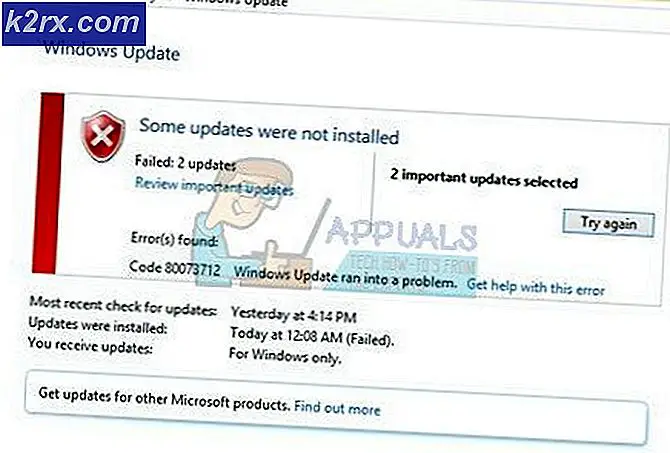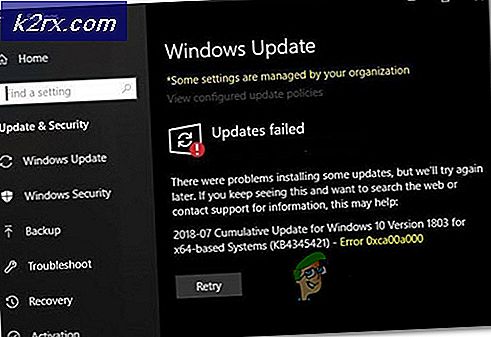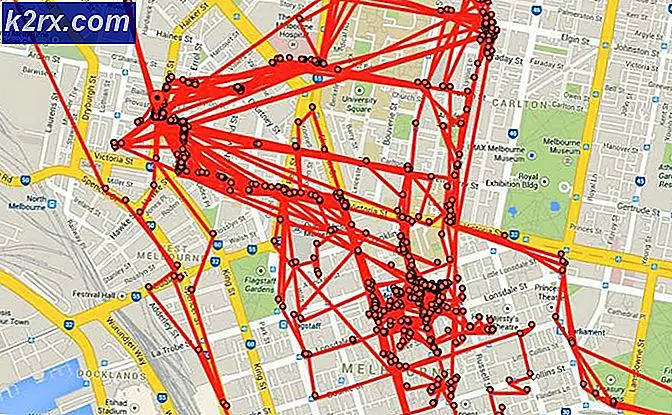วิธีการแก้ไขโปรแกรมควบคุมไม่สามารถปล่อยให้ข้อผิดพลาดความล้มเหลวใน Windows 7, 8 และ 10
ไดรเวอร์ไม่สามารถปล่อยให้ความล้มเหลว คือข้อความแสดงข้อผิดพลาดที่เกิดขึ้นกับผู้ใช้เมนบอร์ด Gigabyte ข้อความนี้ไม่ได้บอกว่าคนขับผิดพลาด แต่ได้เชื่อมต่อกับเมนบอร์ด Gigabyte โดยเฉพาะอย่างยิ่งผู้ที่ไม่มีความสามารถแบบไร้สาย ความล้มเหลวในข้อความเป็นความล้มเหลวในการค้นหาฮาร์ดแวร์ไร้สายและโปรโตคอลการกู้คืนความล้มเหลวในโค้ดไม่เพียงพอทำให้คุณเกิดข้อผิดพลาดนี้
ปัญหานี้ปรากฏขึ้นเมื่อคุณใช้ซอฟต์แวร์ของ Gigabyte ปัญหาส่วนใหญ่คือ Cloud Server Station และเนื่องจากมันขึ้นอยู่กับความสามารถของ Wi-Fi คอมพิวเตอร์ที่ไม่มีขีดความสามารถดังกล่าวมีปัญหา
มีสองสิ่งที่คุณสามารถทำได้เพื่อแก้ปัญหานี้ แต่ทั้งสองวิธีนี้ใกล้เคียงกับวิธีแก้ปัญหาจริง อย่างไรก็ตามจนกว่ากิกะไบต์จะช่วยแก้ไขปัญหานี้พวกเขากำลังทำสิ่งเดียวที่คุณสามารถทำได้เพื่อแก้ปัญหา
วิธีที่ 1: ปิดใช้งาน Cloud ที่บ้าน GIGABYTE Remote and Remote OC ใน App Center
ถ้าคุณต้องการใช้ App Center ของ Gigabyte คุณสามารถปิดใช้งานคุณลักษณะที่เป็นสาเหตุของปัญหาได้
PRO TIP: หากปัญหาเกิดขึ้นกับคอมพิวเตอร์หรือแล็ปท็อป / โน้ตบุ๊คคุณควรลองใช้ซอฟต์แวร์ Reimage Plus ซึ่งสามารถสแกนที่เก็บข้อมูลและแทนที่ไฟล์ที่เสียหายได้ วิธีนี้ใช้ได้ผลในกรณีส่วนใหญ่เนื่องจากปัญหาเกิดจากความเสียหายของระบบ คุณสามารถดาวน์โหลด Reimage Plus โดยคลิกที่นี่- เปิด App Center
- เปิด เซิร์ฟเวอร์ Cloud Station
- คุณจะเห็นหน้าจอที่มี 5 แท็บที่ด้านล่าง สามตัวแรก ( Home Cloud, Gigabyte Remote และ Remote OC) เป็นคุณลักษณะจริงที่ทำให้เกิดความล้มเหลวและพวกเขาทั้งหมดมีสวิตช์ที่ชื่อว่า Always run on reboot ถัดไป
- ปิดสวิตช์ทั้งหมด สำหรับคุณลักษณะและ รีบูต อุปกรณ์ของคุณ คุณไม่ควรเห็นข้อความแสดงข้อผิดพลาดในขณะนี้
วิธีที่ 2: ถอนการติดตั้งซอฟต์แวร์โดยสมบูรณ์
กระบวนการที่ทำงานในพื้นหลังขณะป๊อปอัปปรากฏเป็นกระบวนการ ubssrv ของ Cloud Server การถอนการติดตั้งซอฟต์แวร์จะป้องกันไม่ให้กระบวนการทำงานและจะช่วยแก้ปัญหาของคุณได้ อย่างไรก็ตามหากคุณต้องการฟังก์ชันขั้นสูงที่ซอฟต์แวร์นำเสนอคุณจะต้องประนีประนอม
- กดปุ่ม Windows บนแป้นพิมพ์และพิมพ์ Control Panel จากนั้นเปิดผลการค้นหา
- ที่ ด้านบนขวาให้ เปลี่ยนเป็น ไอคอนขนาดใหญ่ หรือ ไอคอนขนาดเล็ก และเปิด โปรแกรมและคุณลักษณะ
- ในรายการซอฟต์แวร์ค้นหา Gigabyte ตอนนี้คุณมีทางเลือกระหว่างการลบเฉพาะ Cloud Server Station หรือ App Center ทั้งหมด การลบทุกอย่างจะดีขึ้น
- เลือก ซอฟต์แวร์ที่คุณต้องการนำออก จากแถบเครื่องมือด้านบนเลือก ถอนการติดตั้ง ทำตามคำแนะนำและ รีบูต ระบบของคุณในตอนท้าย
เนื่องจากผู้ใช้พบปัญหานี้กับเมนบอร์ด Gigabyte หลายแบบและมี Windows หลายเวอร์ชันจึงไม่ชัดเจนว่าทำไมพวกเขาไม่ได้ทำอะไรเพื่อแก้ไขปัญหานี้ อย่างไรก็ตามหากคุณไม่ต้องการให้ป๊อปอัปปรากฏขึ้นให้ทำตามวิธีการดังกล่าวและคุณจะได้รับการกำจัด
PRO TIP: หากปัญหาเกิดขึ้นกับคอมพิวเตอร์หรือแล็ปท็อป / โน้ตบุ๊คคุณควรลองใช้ซอฟต์แวร์ Reimage Plus ซึ่งสามารถสแกนที่เก็บข้อมูลและแทนที่ไฟล์ที่เสียหายได้ วิธีนี้ใช้ได้ผลในกรณีส่วนใหญ่เนื่องจากปัญหาเกิดจากความเสียหายของระบบ คุณสามารถดาวน์โหลด Reimage Plus โดยคลิกที่นี่